前面我们介绍了怎么用网格建立封套,建立完以后,我们可以利用这个封套做些什么呢?
1、接着前面制作完的网格封套继续,我们点击文件——置入,把我们的图片素材导入到画布
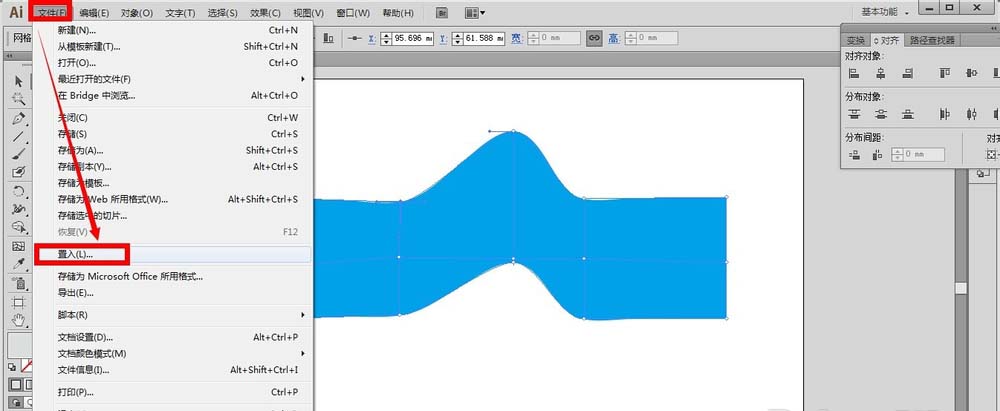
2、在弹出的界面窗口,找到自己要导入的图片,选中它,点击置入

3、图片出现画布上,点击画布上面的“嵌入”按钮,成功嵌入我们的图片
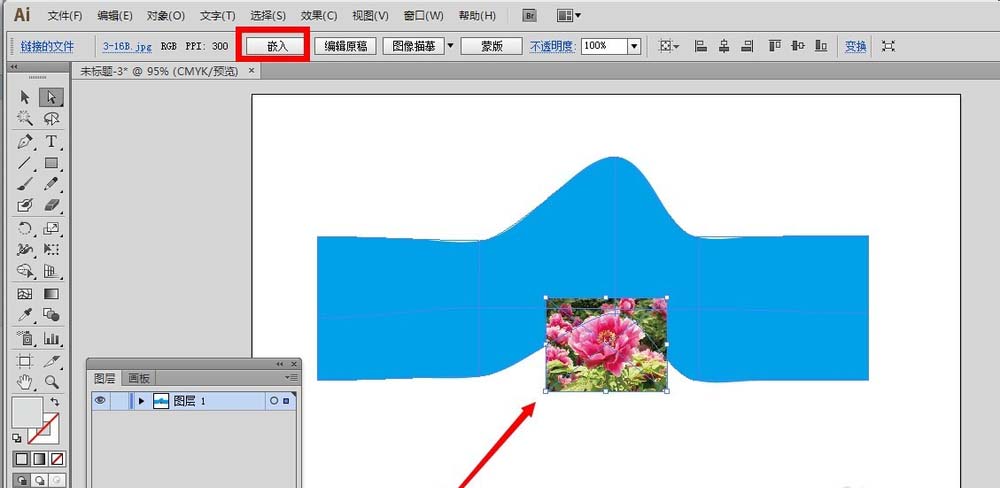
4、接着,把网格封套移动到图片旁边,并且把网格封套放在图片上方,选择封套,右击——排列——置于顶层
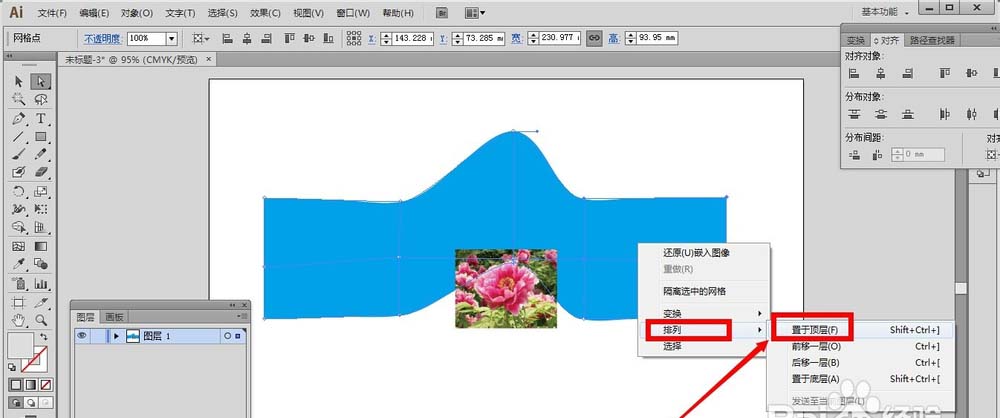
5、然后我们用选择工具,全部选中画布上的对象,点击“对象”——“封套扭曲”——“用顶层对象建立”
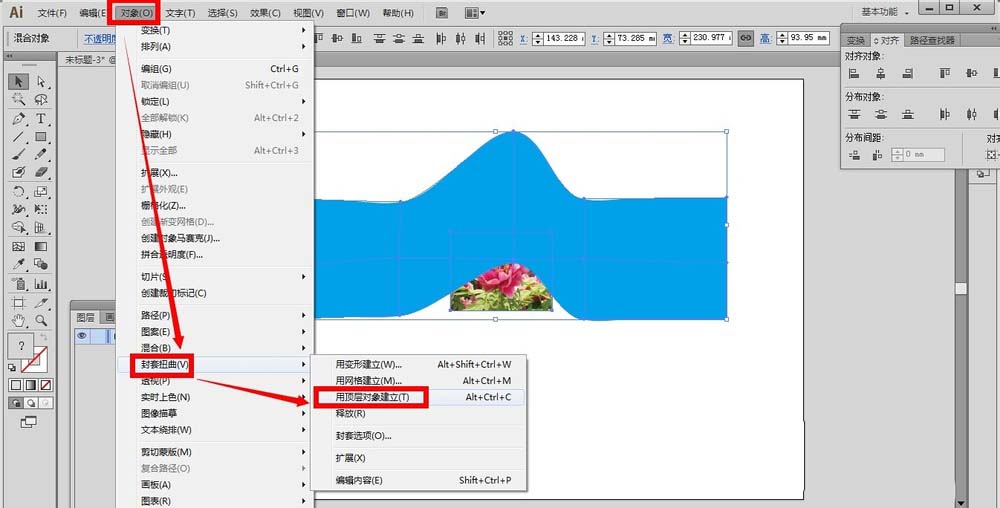
6、一旦我们确定了“用顶层对象建立”,我们就可以得到画布上这样的图形
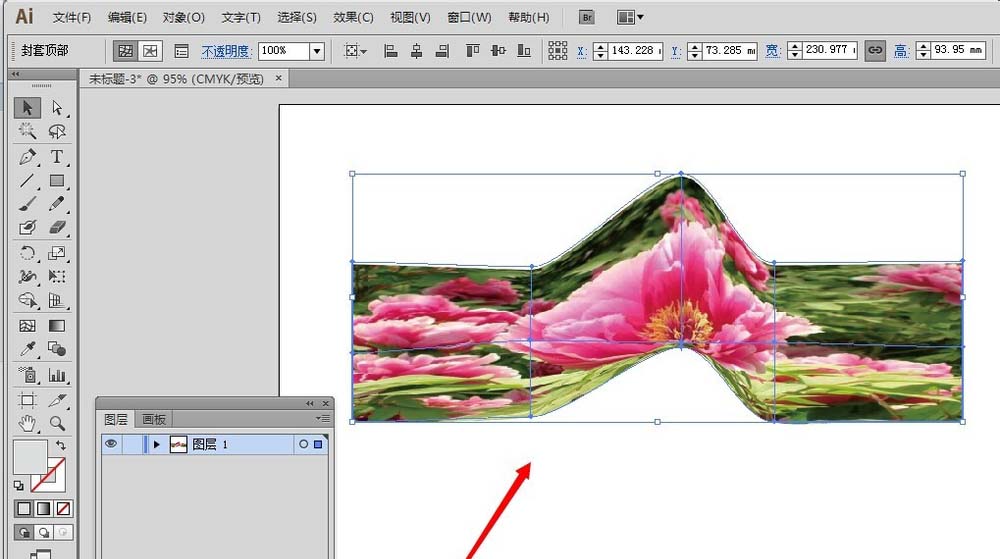
7、最后,只要我们用鼠标在空白的位置上单击一下,即可解除图片被选中的状态,得到了我们那个具有特色形状的图片
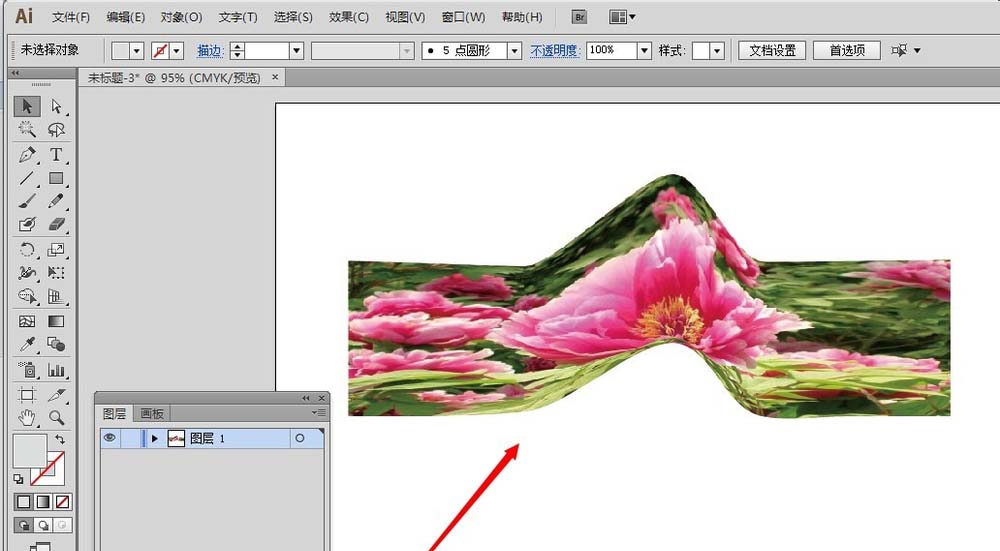
相关推荐: